
Bạn cần điều chỉnh thứ gì đó trên máy Mac của mình nhưng tất cả đều ở phía bên kia ngôi nhà? Bạn không cần phải rời khỏi ghế: tính năng chia sẻ màn hình tích hợp trên máy Mac của bạn hoạt động hiệu quả với iPhone hoặc iPad của bạn và chỉ cần nhanh chóng thiết lập.
Để bắt đầu, trước tiên bạn cần bật chia sẻ màn hình trên máy Mac của mình. Để thực hiện việc này, trước tiên hãy mở Tùy chọn hệ thống, sau đó nhấp vào Chia sẻ.

Khi mở tùy chọn Chia sẻ, hãy chọn hộp bên cạnh dịch vụ Chia sẻ màn hình. Với dịch vụ hiện được bật, bạn có thể giới hạn quyền truy cập cho một số người dùng nhất định hoặc mở nó cho bất kỳ ai, mặc dù họ sẽ không thể thực sự đăng nhập vào máy Mac của bạn mà không có tài khoản người dùng.
Nếu bạn muốn thêm người dùng để truy cập máy Mac của mình, hãy nhấp vào biểu tượng “+” ở cuối danh sách người dùng. Để xóa người dùng, hãy nhấp vào dấu “-“.
Đảm bảo ghi chú địa chỉ IP dưới dòng chữ “Chia sẻ màn hình: Bật”. Trong trường hợp của chúng tôi, IP của máy Mac là 192.168.0.118.
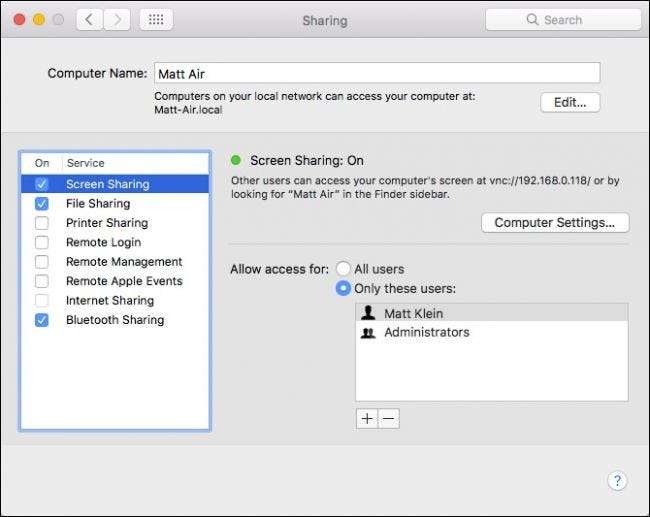
Nếu bạn nhấp vào nút “Chỉnh sửa”, bạn sẽ có thể đặt mật khẩu để người xem VNC có thể điều khiển màn hình, nếu không, họ sẽ chỉ có thể xem nội dung của nó.
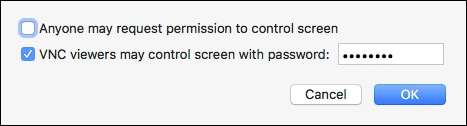
Đó là cấu hình duy nhất bạn cần lo lắng về mặt Mac. Bây giờ bạn cần tải xuống ứng dụng khách VNC trên thiết bị iOS của mình. Điều tốt nhất cho đến nay, theo ý kiến của chúng tôi, là VNC Viewer , miễn phí và dễ thiết lập.
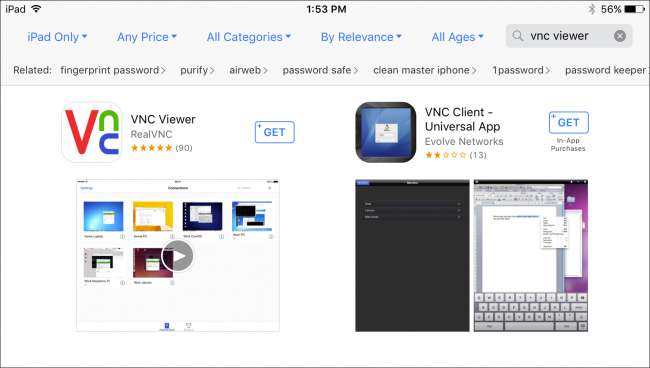
Sau khi bạn đã cài đặt VNC Viewer, hãy nhấp vào dấu “+” ở góc trên bên phải của màn hình để thiết lập kết nối mới.

Nhớ IP của máy Mac của chúng tôi? Bạn muốn nhập số đó vào trường Địa chỉ. Chúng tôi đã đặt tên cho kết nối của mình giống như tên của máy tính, nhưng bạn có thể đặt tên cho kết nối của mình bất kỳ tên nào bạn muốn.
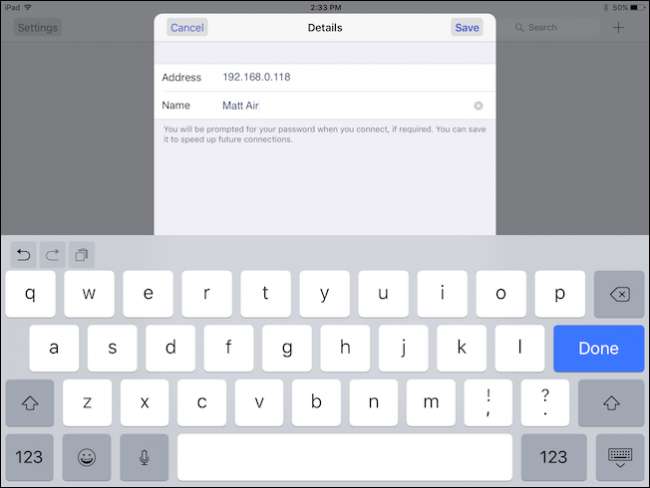
Với kết nối mới của bạn đã được tạo, hãy nhấn vào biểu tượng “i” để đảm bảo mọi thứ đều ổn.
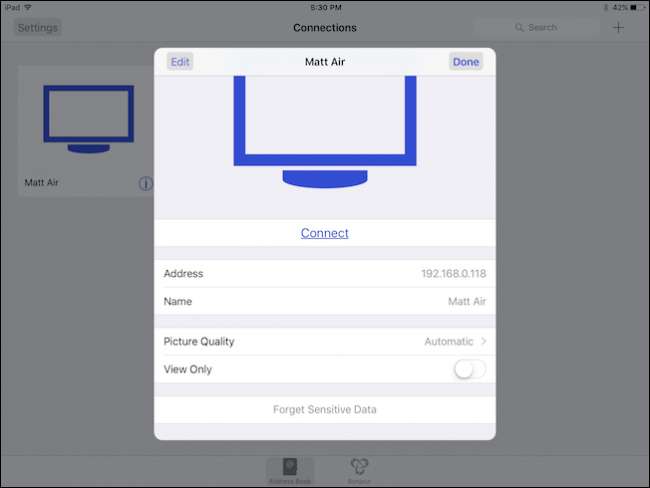
Ở đây có các tùy chọn để điều chỉnh chất lượng hình ảnh tùy thuộc vào tốc độ kết nối của bạn và buộc nó ở chế độ “Chỉ xem”. Nếu bạn muốn xóa mật khẩu của kết nối, hãy nhấn vào “Quên dữ liệu nhạy cảm”.
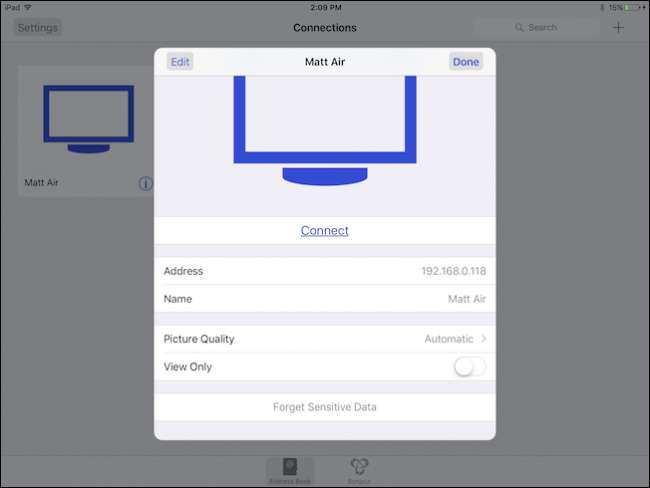
Ngoài ra còn có nút “Chỉnh sửa” ở góc trên bên trái của cài đặt kết nối. Chỉnh sửa kết nối của bạn cho phép bạn thay đổi địa chỉ, tên và xóa hoàn toàn.
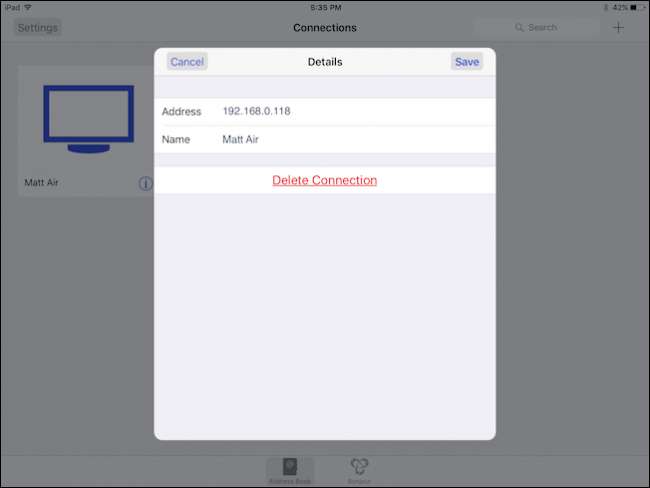
Để thực sự kết nối với máy Mac của bạn, hãy nhấn vào kết nối trong màn hình VNC Viewer. Bạn sẽ được cảnh báo rằng kết nối của bạn không được mã hóa và bạn sẽ có tùy chọn được cảnh báo mỗi khi kết nối. Hãy tiếp tục và nhấn vào “Kết nối” để bắt đầu.
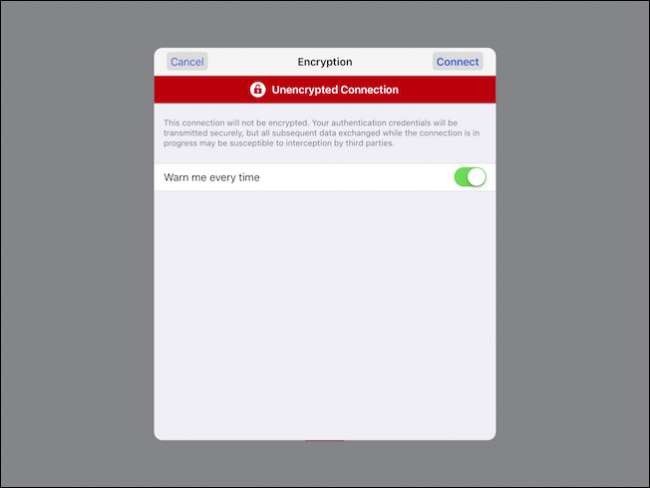
Nhớ khi bạn thiết lập mật khẩu trên máy Mac của mình? Bây giờ là khi bạn nhập nó. Nếu bạn muốn nhớ mật khẩu này, hãy nhấn vào tùy chọn để làm như vậy.

Khi lần đầu tiên thiết lập kết nối, bạn sẽ được hiển thị bảng lừa đảo hữu ích về các cử chỉ mà bạn có thể sử dụng để tương tác với màn hình Mac của mình. Bạn có thể truy cập vào phần này bất kỳ lúc nào bằng cách chạm vào thanh điều khiển ở đầu màn hình, điều mà chúng tôi sẽ chỉ ra ngay sau đây.
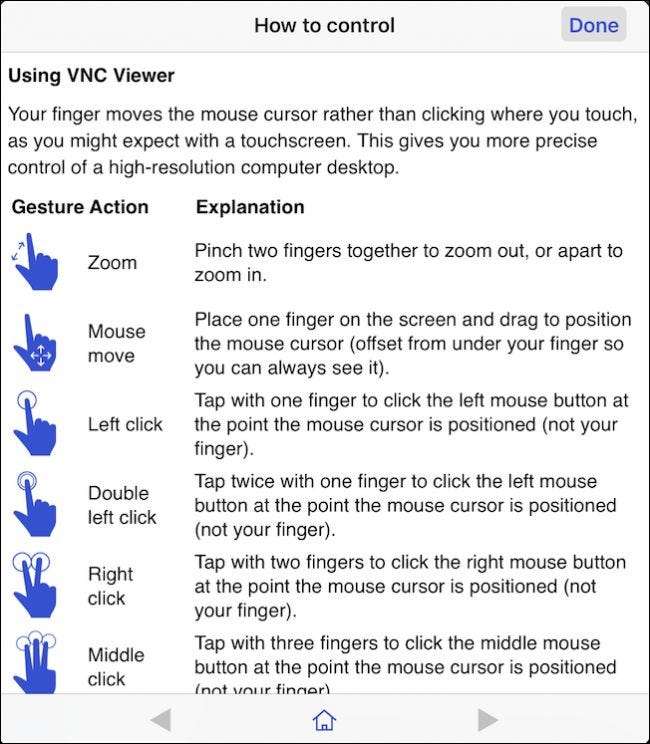
Đây là thông tin đăng nhập cho máy Mac của chúng tôi. Như chúng tôi đã nói trước đó, cách duy nhất để thực sự truy cập vào máy tính này là phải có một tài khoản. Bạn sẽ cần nhấn vào con trỏ chuột và kéo nó vào hộp văn bản để nhập mật khẩu của mình. Để thực sự nhập mật khẩu của bạn, hãy nhấn vào biểu tượng bàn phím trên thanh điều khiển dọc theo đầu màn hình.

Bây giờ bạn đã đăng nhập vào máy Mac của mình, hãy cùng xem thanh điều khiển đó. Từ trái sang phải, bạn có thể ghim hoặc bỏ ghim tính năng này, hiển thị hoặc ẩn bàn phím và truy cập các điều khiển chuột.
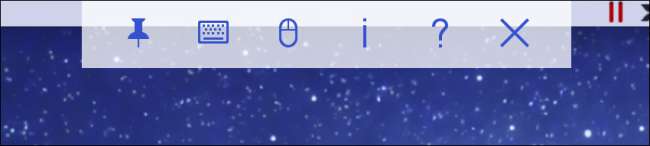
Đây là những điều khiển chuột. Về cơ bản, nó là hàng trên của các nút điều khiển bàn phím, cộng với một tính năng chuột đặc biệt ở góc dưới bên phải.
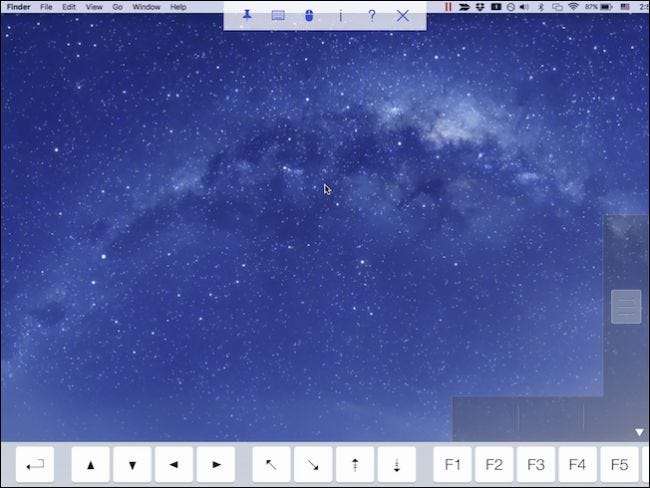
Cách thức hoạt động của nó rất đơn giản. Phần dưới cùng nằm ngang được tách thành ba phần riêng biệt đại diện cho các lần nhấp chuột trái, giữa và phải. Thanh trượt dọc bên phải cho phép bạn cuộn qua các tài liệu và trang web.

Làm tròn các nút trên thanh điều khiển, biểu tượng dấu chấm hỏi sẽ hiển thị màn hình trợ giúp mà chúng tôi đã cho bạn xem trước đó và dấu “X” sẽ ngắt kết nối phiên. Nhấn vào biểu tượng “i” sẽ hiển thị thông tin về kết nối của bạn. Từ đó, bạn cũng có thể thay đổi chất lượng hình ảnh nếu kết nối của bạn quá chậm và bạn cũng có thể chuyển đổi phiên thành chỉ xem.
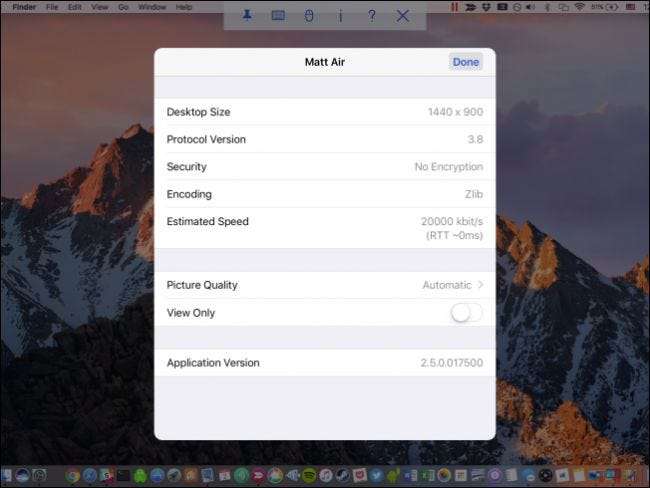
Lưu ý rằng trong khi một thiết bị khác được kết nối với máy Mac của bạn, bạn có thể ngắt kết nối chúng bằng cách nhấp vào biểu tượng chia sẻ màn hình trong thanh menu và chọn tùy chọn ngắt kết nối từ menu thả xuống.

Đó là nó. Việc thiết lập mọi thứ chỉ trong tích tắc và thực sự chỉ có một chút cấu hình nhỏ. Những gì bạn sử dụng chia sẻ màn hình là hoàn toàn tùy thuộc vào bạn. Đừng quên, bạn cũng có thể kết nối với màn hình máy Mac của bạn qua VNC từ máy tính Windows của bạn cũng.
LIÊN QUAN: Cách truy cập màn hình máy Mac của bạn từ Windows (và Vice-Versa)
Sử dụng iPhone hoặc iPad để điều khiển máy Mac có lẽ không phải là phương pháp tiện lợi nhất. Nó thực sự chỉ nhằm mục đích giúp bạn thực hiện công việc nhỏ và nhiệm vụ từ xa mà không cần đứng dậy và đi tới máy tính. Vì vậy, lần tới khi bạn để nhạc đang phát trên máy Mac hoặc có một ứng dụng nào đó mà bạn quên đóng, bạn có thể lấy iPad của mình và dễ dàng sử dụng nó.







